Voit luoda uuden asiakirjan välilehdeltä, Tiedosto> Uusi-valikosta tai Tiedosto> Laitteen keskus -valikosta. Voit avata tilaruudun valitsemalla Ohje> Tervetuloa.
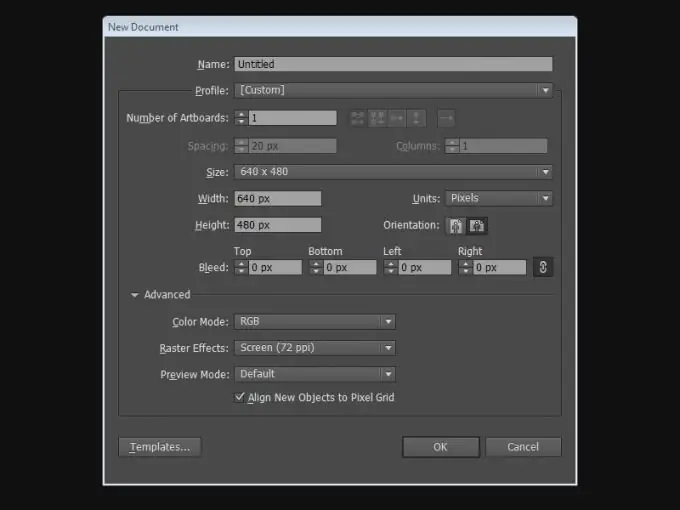
1. Tee jokin seuraavista:
- Jos Adobe Illustrator on käynnissä, siirry kohtaan Tiedosto> Uusi ja valitse haluamasi asiakirjaprofiili Profiili-valikosta.
- Jos splash-näyttö on auki, valitse haluamasi asiakirjaprofiili Luo uusi -luettelosta.
2. Kirjoita asiakirjan nimi Nimi-kenttään.
3. Määritä asiakirjasi piirtoalustojen määrä ja järjestys, jossa ne näkyvät näytöllä:
- Ruudukko rivin mukaan - Järjestää piirtoalustat tietylle riville. Kirjoita sarakkeiden määrä Sarakkeet-kenttään. Oletusarvoisesti tämä vaihtoehto on asetettu siten, että piirtoalustaruudukko on mahdollisimman lähellä neliönmuotoa.
- Ruudukko sarakkeittain - Järjestää piirtoalustat tiettyyn sarakemäärään. Kirjoita rivien määrä Rivit-kenttään. Oletusarvoisesti tämä vaihtoehto on asetettu siten, että piirtoalustaruudukko on mahdollisimman lähellä neliönmuotoa.
- Järjestä rivin mukaan - Järjestää piirtoalustat vaakasuoraan.
- Järjestä sarakkeen mukaan - Järjestää piirtoalustat pystysuunnassa.
- Vaihda oikealta vasemmalle -asetteluun - muuttaa piirtoalustojen järjestystä oikealta vasemmalle.
4. Määritä piirtoalustojen välinen etäisyys Välit-ruutuun. Tätä parametria käytetään sekä vaaka- että pystysuunnassa.
5. Määritä piirtoalustojen koko, yksiköt ja suunta sopivissa ruuduissa Koko, Leveys, Korkeus, Yksiköt ja Suunta.
6. Määritä Bleed-kenttäryhmän piirtoalustojen kummallakin puolella olevat siirtymät. Määritä eri arvot kullekin puolelle napsauttamalla oikealla olevaa ketjun linkkikuvaketta.
7. Määritä seuraavat parametrit laajentamalla Lisäasetukset-valikkoa:
- Väritila - määrittää asiakirjan väritilan.
- Rasterivaikutukset - Määrittää asiakirjassa olevien rasterivaikutusten tarkkuuden. On erityisen tärkeää asettaa tämä parametri korkeaksi (300 ppi), jos aiot lähettää kuvan tulostettavaksi korkean resoluution tulostimella. Tulosta asiakirjaprofiili asettaa tämän arvon oletuksena.
- Läpinäkyvyysruudukko - määrittää asiakirjojen läpinäkyvyysruudukon asetukset Video- ja Film-profiilin avulla.
- Esikatselutila - määrittää asiakirjan katselutavan (voit muuttaa sitä milloin tahansa Näytä-valikossa):
- Oletus - näyttää projektin vektoriobjekteina täysväritilassa. Katseluasteikon muuttaminen säilyttää viivojen tasaisuuden.
- Pixel - näyttää projektin rasterointia käytettäessä. Tämä tila ei rasteroi sisältöä, mutta simuloi tilannetta, jos objektit rasteroitiin.
- Ylipainatus - edustaa "musteen ulkoasua", joka simuloi värien sekoittumista, läpinäkyvyyttä ja pääpainatusta tulostuksessa.






